
बर्याच बाबतीत, मजकूर दस्तऐवज दोन टप्प्यांमध्ये तयार केले जातात - हे लेखन आणि एक सुंदर, सुलभ-वाचनीय फॉर्म देत आहे. पूर्ण-वैशिष्ट्यीकृत मजकूर प्रोसेसर एमएस शब्द समान तत्त्वामध्ये कार्य करते - प्रथम मजकूर लिहिलेला आहे, नंतर स्वरूपित करणे.
पाठः शब्दात स्वरूपन मजकूर
मायक्रोसॉफ्ट त्यांच्या बुद्धिमत्तेत बरेच समाकलित केलेल्या दुसर्या टप्प्यात घालवलेल्या टेम्पलेट्सवर घालविण्यास ते लक्षात घेण्यासारखे आहे. टेम्पलेटची एक प्रचंड निवड डीफॉल्ट प्रोग्राममध्ये उपलब्ध आहे, अधिकृत वेबसाइटवर अधिक सबमिट केली आहे. Office.com. आपल्याला स्वारस्य असलेल्या कोणत्याही विषयावर आपण नक्कीच टेम्पलेट शोधू शकता.
पाठः शब्दात टेम्पलेट कसा बनवायचा
उपरोक्त दुव्यावर सादर केलेल्या लेखात, आपण स्वत: ला परिभाषित करू शकता आणि आपण कामाच्या वेळेसाठी भविष्यात याचा वापर कसा करू शकता याबद्दल परिचित करू शकता. खाली आम्ही शब्दातील बॅज तयार आणि टेम्पलेट म्हणून जतन करण्यासाठी त्याच्या जवळच्या विषयांपैकी एक तपशीलवार विचार करू. आपण हे दोन पद्धतींमध्ये करू शकता.
एक तयार टेम्पलेटवर आधारित एक बदला तयार करणे
आपल्याला प्रश्नाच्या सर्व सूक्ष्मतेमध्ये सोडण्याची इच्छा नसल्यास आणि आपण बीजिकच्या स्वतंत्र निर्मितीवर आपला वैयक्तिक वेळ (मार्गाने) खर्च करण्यास तयार नाही, आम्ही तयार-निर्मित टेम्पलेट्सशी संपर्क साधण्याची शिफारस करतो. हे करण्यासाठी, या चरणांचे अनुसरण करा.
1. वापरलेल्या आवृत्तीवर अवलंबून, मायक्रोसॉफ्ट वर्ड आणि उघडा, या चरणांचे अनुसरण करा:
- प्रारंभ पृष्ठावर एक योग्य टेम्पलेट शोधा (शब्द 2016 साठी संबंधित);
- मेनू वर जा "फाइल" ओपन सेक्शन "तयार करा" आणि योग्य टेम्पलेट (प्रोग्रामच्या पूर्वीच्या आवृत्तीसाठी) शोधा.
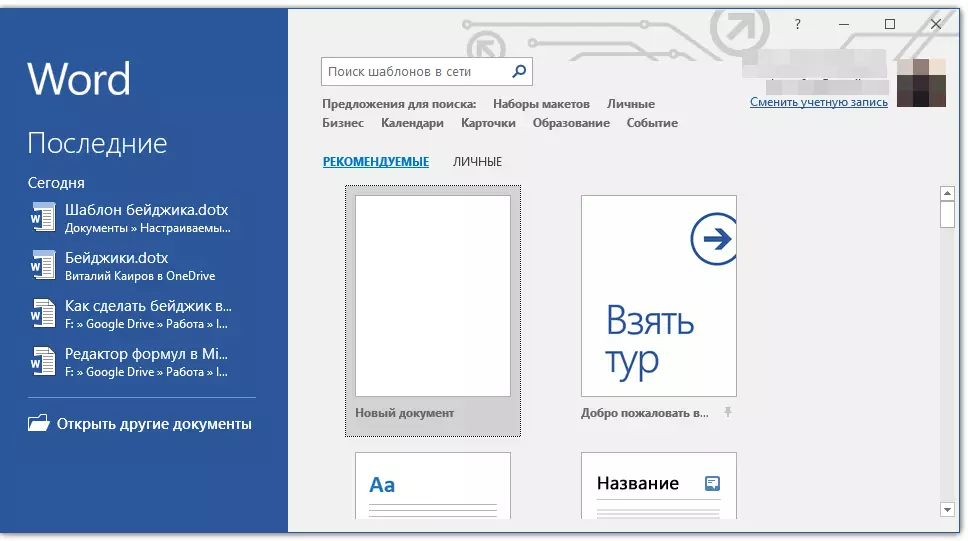
टीपः आपण योग्य टेम्पलेट शोधू शकत नसल्यास, शोध स्ट्रिंगमध्ये "बदसिक" शब्द प्रविष्ट करणे प्रारंभ करा किंवा "कार्ड" टेम्पलेटसह विभाग उघडा. नंतर शोध परिणामांपासून आपल्याला तयार करणारा एक निवडा. याव्यतिरिक्त, बिझिनेस कार्ड्सचे बहुतेक टेम्पलेट्स बीजिक तयार करण्यासाठी योग्य आहेत.
2. आपल्याला आवडत असलेल्या टेम्पलेटवर क्लिक करा आणि क्लिक करा "तयार करा".
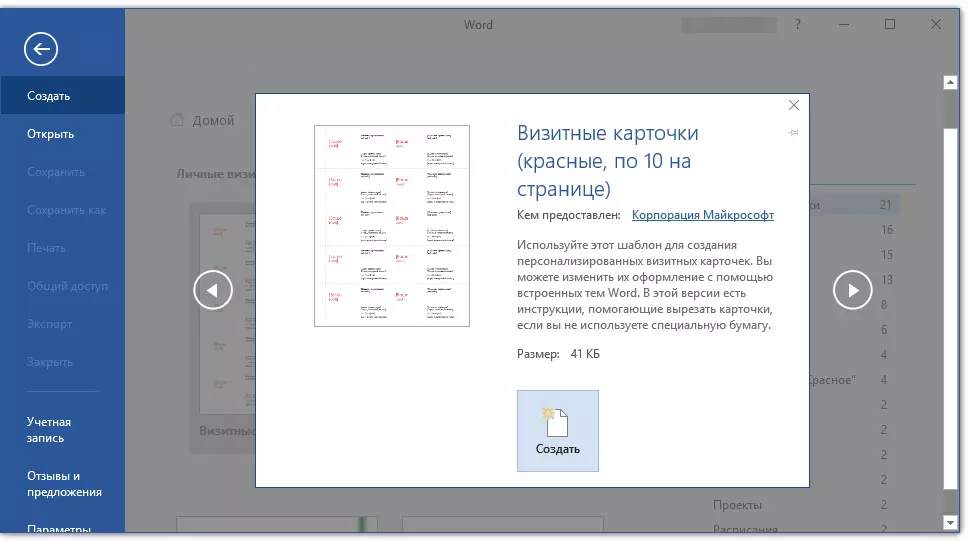
टीपः टेम्पलेटचा वापर हे बर्याचदा पृष्ठावर असलेल्या पृष्ठावर असतात हे तथ्य अत्यंत सोयीस्कर आहे. परिणामी, आपण एका बीजिकच्या अनेक प्रती तयार करू शकता किंवा BegeKov च्या काही अद्वितीय (विविध कर्मचार्यांसाठी) बनवू शकता.
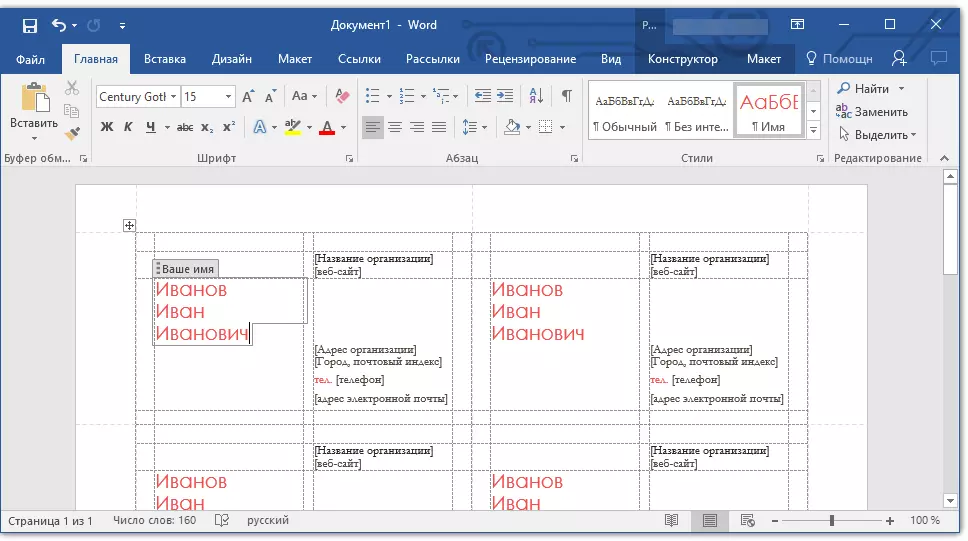
3. नवीन दस्तऐवजामध्ये टेम्पलेट उघडले जाईल. आपल्यासाठी टेम्पलेट फील्डमध्ये मानक डेटा बदला. हे करण्यासाठी, खालील पॅरामीटर्स सेट करा:
- पूर्ण नाव;
- स्थिती;
- कंपनी
- फोटो (पर्यायी);
- अतिरिक्त मजकूर (पर्यायी).
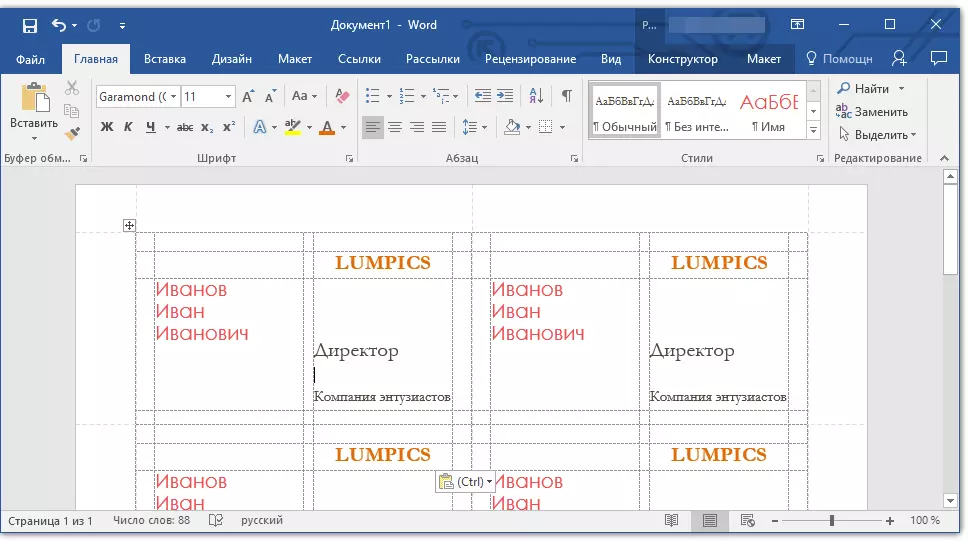
पाठः शब्द एक रेखाचित्र कसे घ्यावे
टीपः फोटो समाविष्ट करणे - बजिकसाठी पर्याय अनिवार्य नाही. हे आपण एक कंपनी लोगो जोडू शकता अशा फोटोबद्दल किंवा त्याऐवजी उपलब्ध होऊ शकत नाही. अधिक माहितीमध्ये बीजिकला प्रतिमा जोडण्यासाठी कसे, आपण या लेखाच्या दुसर्या भागामध्ये वाचू शकता.

आपले जन्मजात तयार केल्याने ते जतन करा आणि प्रिंटरवर प्रिंट करा.
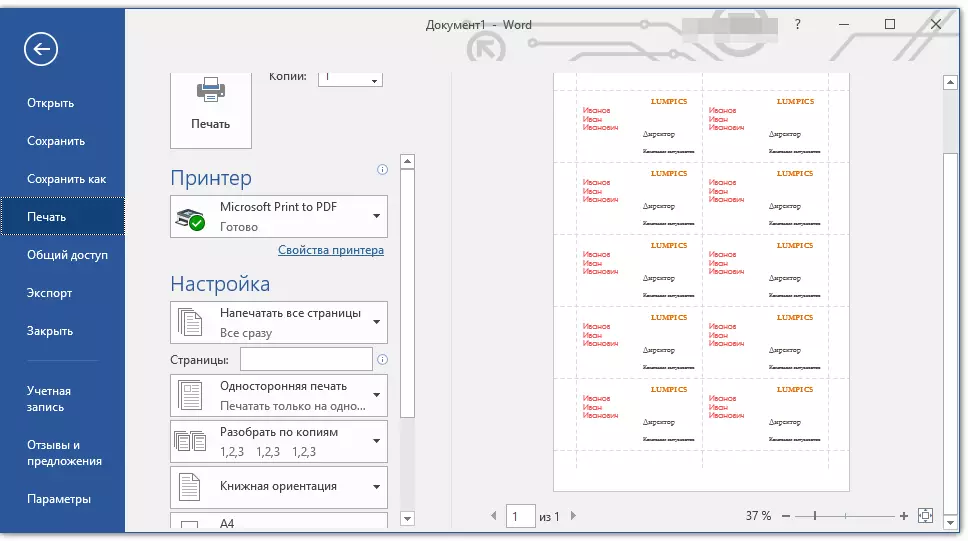
टीपः टेम्पलेटवर उपस्थित असलेल्या डॉटेड सीमा प्रदर्शित नाहीत.
पाठः शब्दात दस्तऐवज मुद्रित करा
लक्षात ठेवा की त्याच प्रकारे (टेम्पलेट वापरणे), आपण कॅलेंडर, एक व्यवसाय कार्ड, ग्रीटिंग कार्ड आणि बरेच काही तयार करू शकता. आपण आमच्या वेबसाइटवर हे सर्व वाचू शकता.
शब्द कसे बनवायचे?
कॅलेंडर
व्यवसाय कार्ड
पोस्टकार्ड ग्रीटिंग
कॉर्पोरेट ब्लँक
धनुष्य तयार करणे
आपण तयार टेम्पलेट्ससह समाधानी नसल्यास किंवा आपण स्वत: ला शब्दात बॅज तयार करू इच्छित असल्यास, आपण खाली वर्णन केलेल्या सूचनांमध्ये स्पष्टपणे स्वारस्य आहात. आपल्याला हे सर्व करण्याची गरज आहे - एक लहान सारणी तयार करा आणि योग्यरित्या भरा.
1. सुरुवातीला, आपण बिझिकवर कोणती माहिती ठेवू इच्छिता आणि त्यासाठी किती पंक्तींची आवश्यकता आहे याची गणना करा. स्तंभ दोन (मजकूर माहिती आणि फोटो किंवा प्रतिमा) असू शकतात.
समजा खालील डेटा बजिकवर दर्शविला जाईल:
- आडनाव, नाव, अथ्रोनिमिक (दोन किंवा तीन ओळी);
- स्थिती;
- कंपनी
- अतिरिक्त मजकूर (आपल्या विवेकबुद्धीनुसार आवश्यक नाही).
आम्ही लाइनसाठी फोटो विचारात घेत नाही, जसे की ते आपल्या मजकुराखाली असलेल्या अनेक ओळी व्यापतात.
टीपः बीजिकवरील छायाचित्र - क्षण विवादास्पद आहे आणि बर्याच प्रकरणांमध्ये ते आवश्यक नाही. आम्ही ते एक उदाहरण मानतो. म्हणून, हे शक्य आहे की ज्या ठिकाणी आपण फोटो ठेवण्याची ऑफर करतो त्या ठिकाणी, कोणीतरी स्थान देऊ इच्छितो, उदाहरणार्थ, कंपनीचा लोगो.
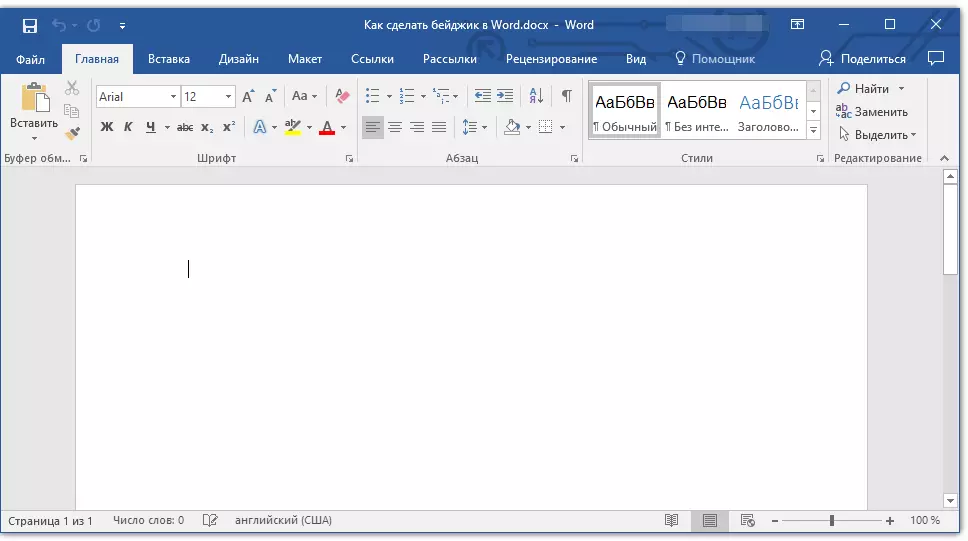
उदाहरणार्थ, आम्ही एका ओळीत एक ओळी लिहितो, पुढील ओळमध्ये, पुढील ओळीत, दुसरी ओळ - कंपनी आणि शेवटची ओळ कंपनीची एक लहान मोटो आहे (आणि का नाही ?). या माहितीनुसार, आम्हाला 5 ओळी आणि दोन स्तंभ (मजकूरासाठी एक कॉलम, फोटोसाठी एक कॉलम तयार करणे आवश्यक आहे.
2. टॅबवर जा "घाला" बटण क्लिक करा "टेबल" आणि आवश्यक आकार एक टेबल तयार.

पाठः शब्द मध्ये एक टेबल कसा बनवायचा
3. जोडलेल्या सारणीचा आकार बदलला जाणे आवश्यक आहे आणि हे स्वहस्ते नाही असे करण्याचा सल्ला दिला जातो.
- त्याच्या बंधनाच्या घटकावर क्लिक करून टेबल हायलाइट करा (वरच्या डाव्या कोपर्यात स्थित एक स्क्वेअरमधील एक लहान क्रॉस);
- या ठिकाणी उजवे माउस क्लिक करा आणि आयटम निवडा. "टेबल गुणधर्म";
- टॅबमध्ये उघडलेल्या खिडकीत "टेबल" अध्यायात "आकार" आयटम उलट एक चिन्ह स्थापित करा "रुंदी" आणि सेन्ट्रीटरमध्ये आवश्यक मूल्य प्रविष्ट करा (9 .5 सेमीचे शिफारस केलेले मूल्य);
- टॅब वर जा "ओळ" , आयटम उलट चेकबॉक्स स्थापित करा "उंची" (अध्याय "स्तंभ" ) आणि तेथे वांछित मूल्य प्रविष्ट करा (आम्ही 1.3 सेंटीमीटरची शिफारस करतो);
- क्लिक करा "ठीक आहे" खिडकी बंद करण्यासाठी "टेबल गुणधर्म".

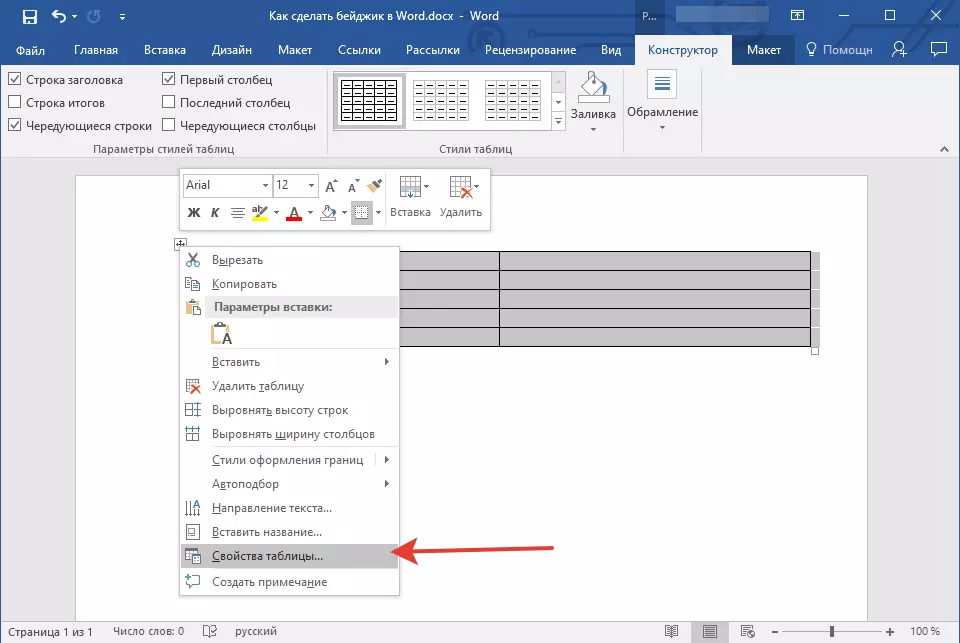
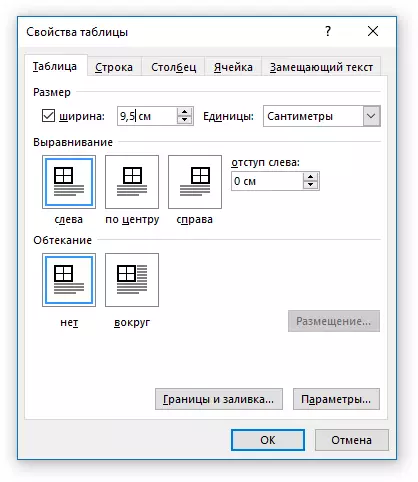

एक टेबलच्या स्वरूपात बेसझिकसाठी आधार आपण निर्दिष्ट केलेल्या परिमाणे घेईल.
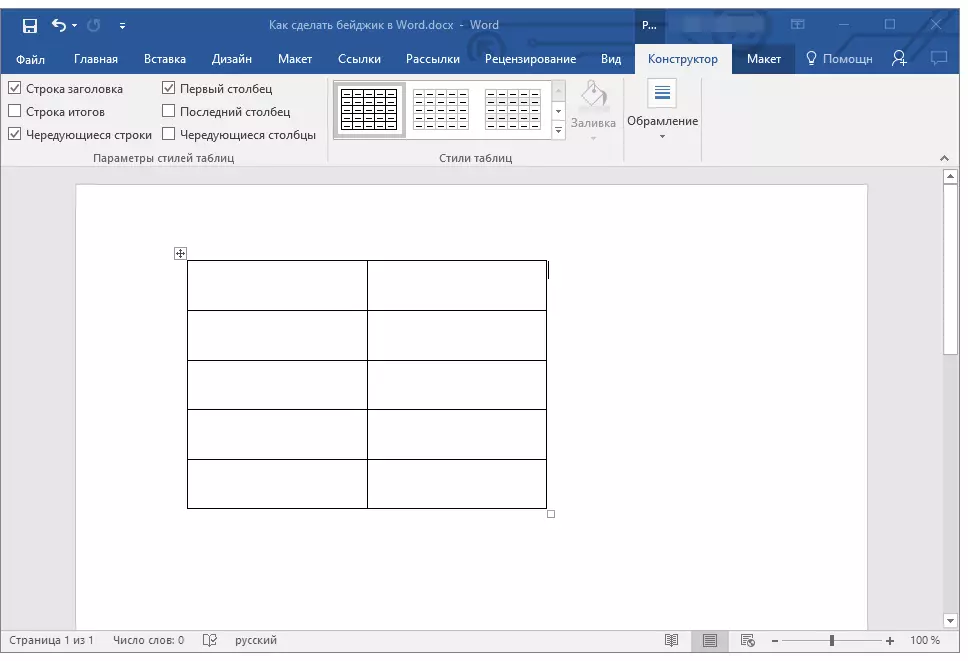
टीपः Bejik अंतर्गत सारणी परिणामी आकार आपल्यास काहीतरी अनुकूल करत नाही तर आपण कोपर्यात स्थित मार्कर खेचून, आपण सहजपणे बदलू शकता. हे खरे आहे की, आपल्यासाठी बदतहीच्या कोणत्याही आकाराचे कठोर पालन असल्यासच हे करणे शक्य आहे.
4. टेबल भरण्यापासून प्रारंभ करण्यापूर्वी, आपल्याला त्याच्या काही पेशी एकत्र करणे आवश्यक आहे. आम्ही खालीलप्रमाणे पुढे जाऊ (आपण दुसरा पर्याय निवडू शकता):
- आम्ही कंपनीच्या नावासाठी पहिल्या ओळीच्या दोन सेल्स एकत्र करतो;
- आम्ही फोटो खाली दुसर्या स्तंभाच्या दुसर्या, तिसऱ्या आणि चौथा पेशी एकत्र करतो;
- आम्ही एका लहान मुली किंवा नारा साठी शेवटच्या (पाचव्या) स्ट्रिंगच्या दोन सेल्स एकत्र करतो.
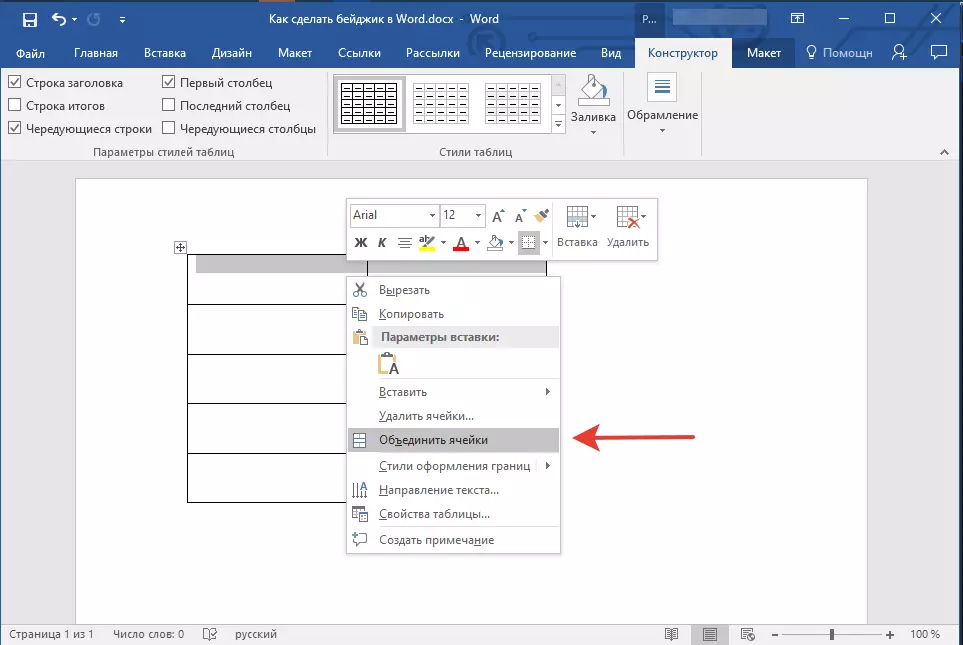
सेल विलीन करण्यासाठी, माउससह त्यांना हायलाइट करा, उजवे-क्लिक करा आणि आयटम निवडा. "पेशी एकत्र करा".
पाठः शब्द मध्ये पेशी एकत्र कसे
5. आता आपण सेलमध्ये पेशी भरू शकता. येथे आमचे उदाहरण आहे (आतापर्यंत फोटोशिवाय):
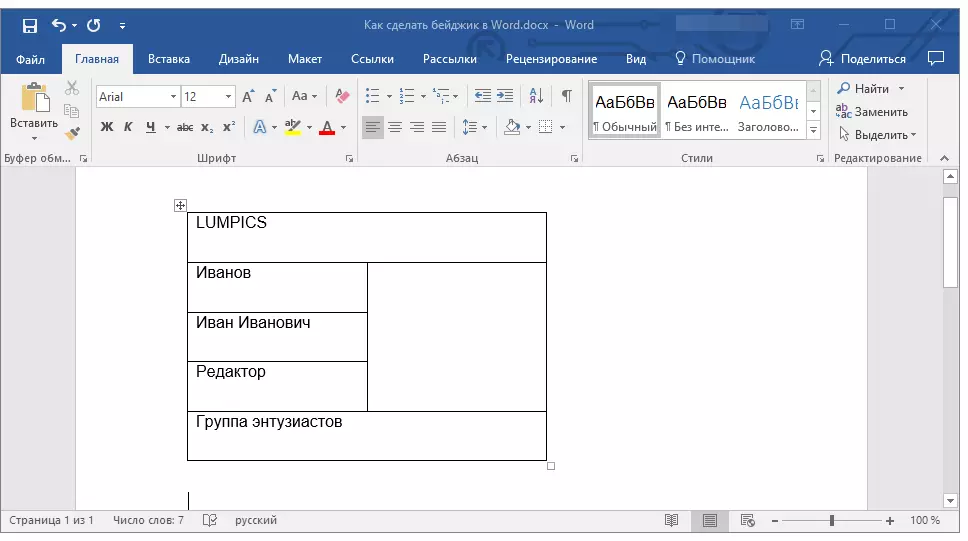
टीपः आम्ही रिक्त सेलमध्ये फोटो किंवा इतर कोणतीही प्रतिमा घातली नाही - ते त्याचे आकार बदलेल.
- दस्तऐवजाच्या कोणत्याही रिकाम्या ठिकाणी रेखाचित्र घाला;
- सेलच्या आकारानुसार त्याचे परिमाण बदला;
- स्थान पॅरामीटर निवडा "मजकूर करण्यापूर्वी";
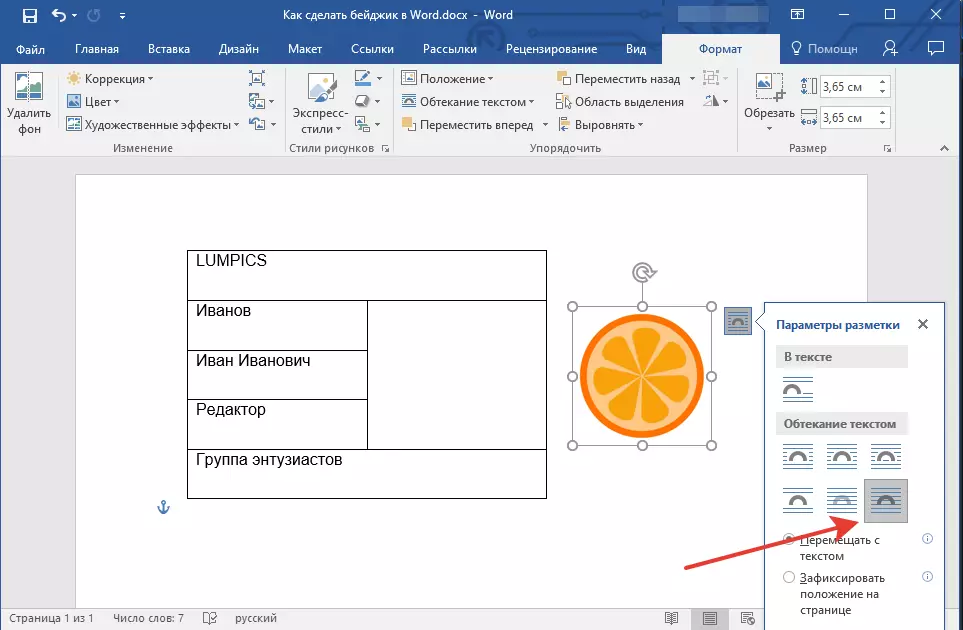
- प्रतिमा सेल मध्ये हलवा.
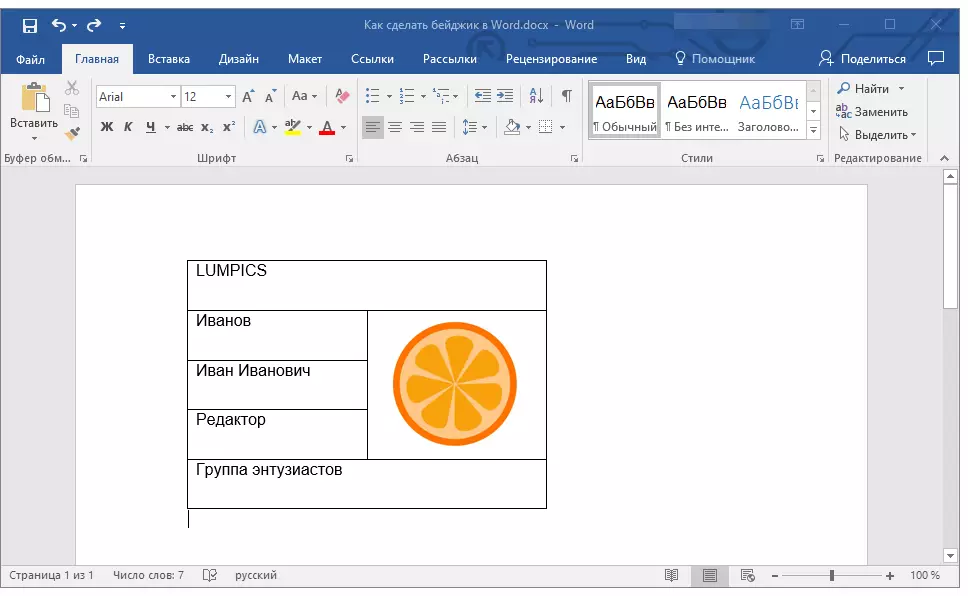
जर आपल्याला हे कसे करावे हे माहित नसेल तर आम्ही या विषयावर आमच्या सामग्रीशी परिचित होण्यासाठी शिफारस करतो.
शब्द सह काम करणारे धडे:
नमुना घाला
पूर क्लिप आर्ट
6. टेबल सेल्समधील मजकूर संरेखित करणे आवश्यक आहे. योग्य फॉन्ट, आकार, रंग निवडणे तितकेच महत्वाचे आहे.
- मजकूर संरेखनसाठी, आम्ही गट साधनांकडे वळतो "परिच्छेद" माऊससह सारणीमध्ये मजकूर प्रकाशित केल्यानंतर. आम्ही संरेखन प्रकार निवडण्याची शिफारस करतो "केंद्र";
- आम्ही केंद्रामध्ये केवळ क्षैतिजरित्या मजकूर संरेखित करण्याची शिफारस करतो, परंतु उभ्या (सेलशी संबंधित). हे करण्यासाठी, सारणी निवडा, विंडो उघडा "टेबल गुणधर्म" संदर्भ मेनूमधून, टॅबमधील टॅबवर जा "सेल" आणि एक पॅरामीटर निवडा "केंद्र" (अध्याय "अनुलंब संरेखन" . क्लिक करा "ठीक आहे" खिडकी बंद करण्यासाठी;
- फॉन्ट बदला आपल्या विवेकबुद्धीनुसार, त्याचे रंग आणि आकार. आवश्यक असल्यास, आपण आमच्या सूचनांचा फायदा घेऊ शकता.
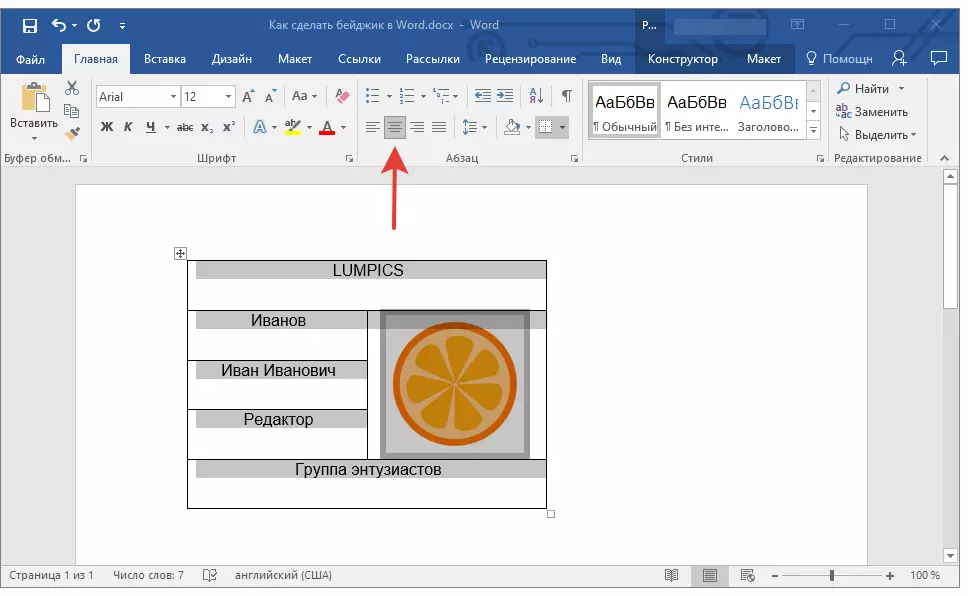
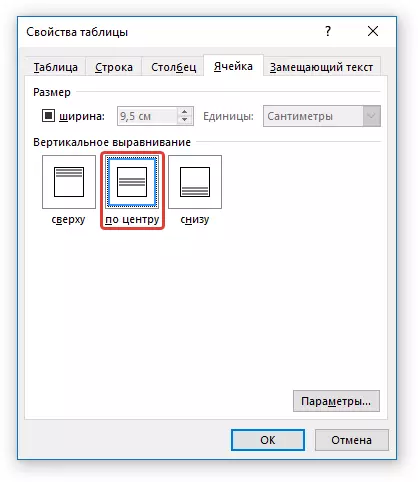
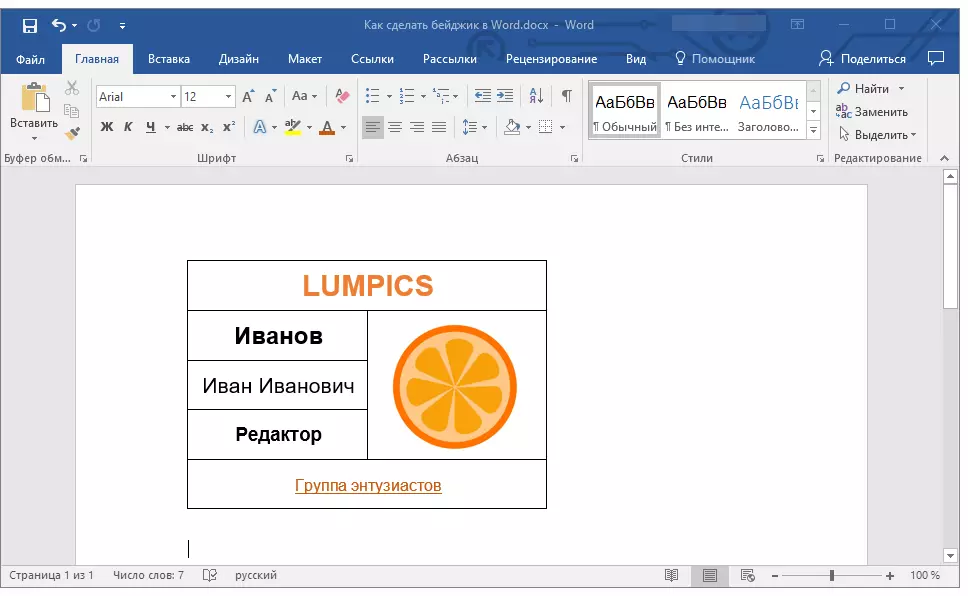
पाठः शब्दात फॉन्ट कसा बदलावा
7. सर्व काही काहीच असेल, परंतु टेबलच्या दृश्यमान सीमा अधिक अनावश्यक असल्याचे दिसते. त्यांना दृश्यमानपणे लपविण्यासाठी (फक्त ग्रिड सोडणे) आणि मुद्रित करू नका, या चरणांचे अनुसरण करा:
- टेबल हायलाइट करा;
- बटणावर क्लिक करा "सीमा" (साधने गट "परिच्छेद" टॅब "मुख्य";
- निवडा "नाही सीमा".
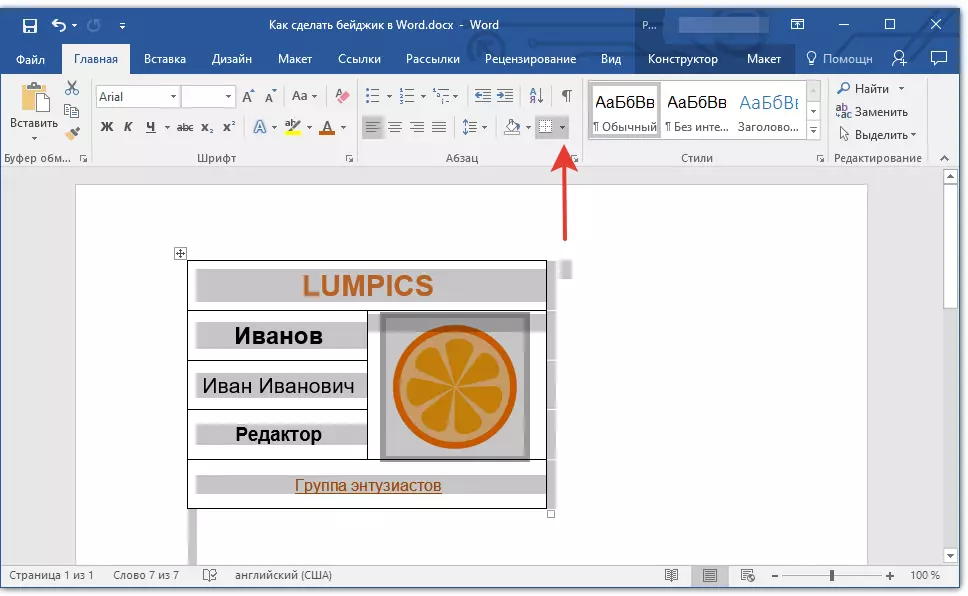
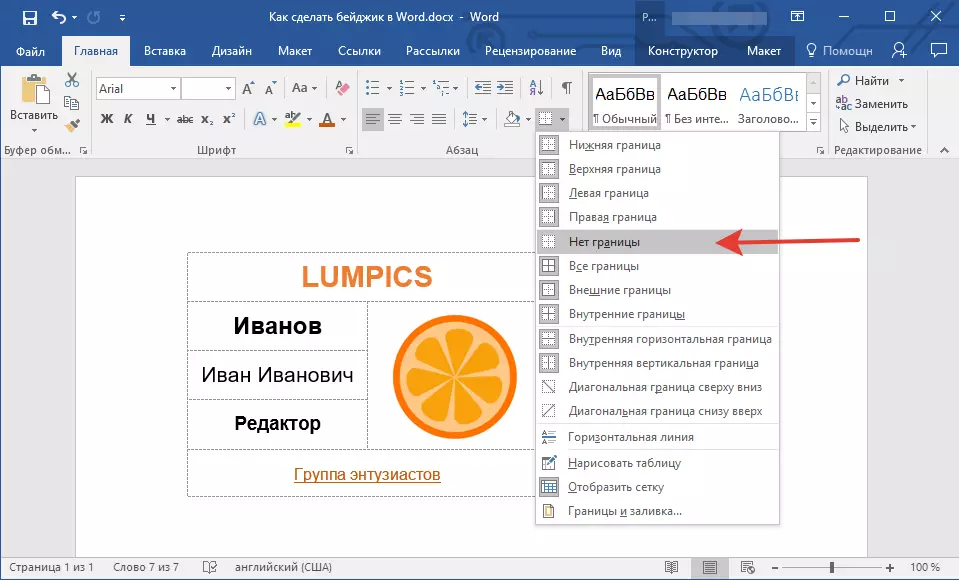
टीपः मुद्रित begenik बटण मेनू मध्ये कट करण्यासाठी अधिक सोयीस्कर असणे आवश्यक आहे "सीमा" एक पॅरामीटर निवडा "बाह्य सीमा" . हे इलेक्ट्रॉनिक दस्तऐवजामध्ये आणि त्याच्या प्रिंट व्याकरणात दोन्ही सारणीचे दृश्यमान सर्किट करेल.

8. तयार, आता बदलेझिक, आपण तयार केलेले आपण मुद्रित केले जाऊ शकते.
एक टेम्प्लेट म्हणून बदत
आपण तयार बजिकला टेम्पलेट म्हणून देखील वाचवू शकता.
1. मेनू उघडा "फाइल" आणि निवडा "म्हणून जतन करा".
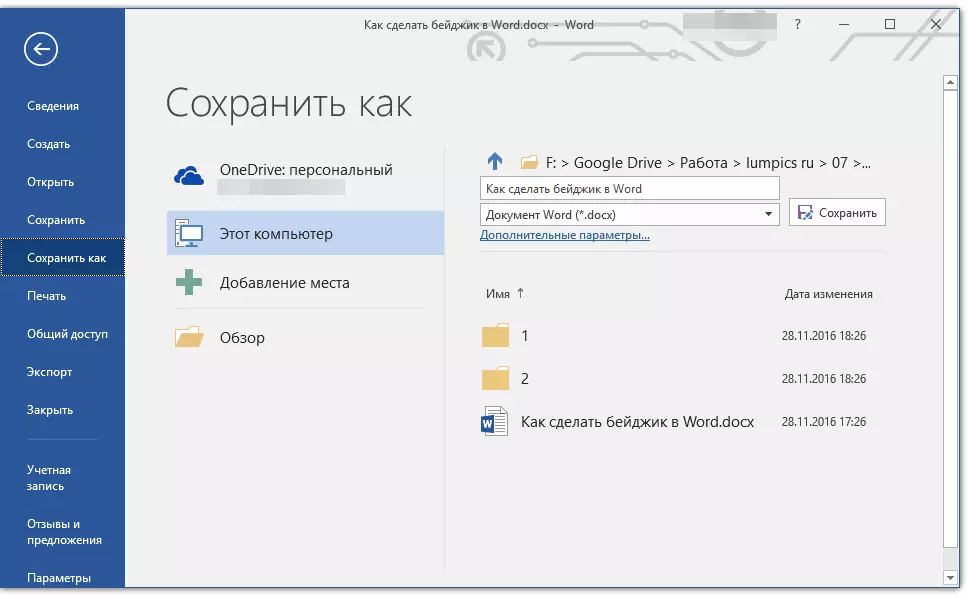
2. बटण वापरणे "आढावा" , फाइल जतन करण्यासाठी मार्ग निर्दिष्ट करा, योग्य नाव सेट करा.
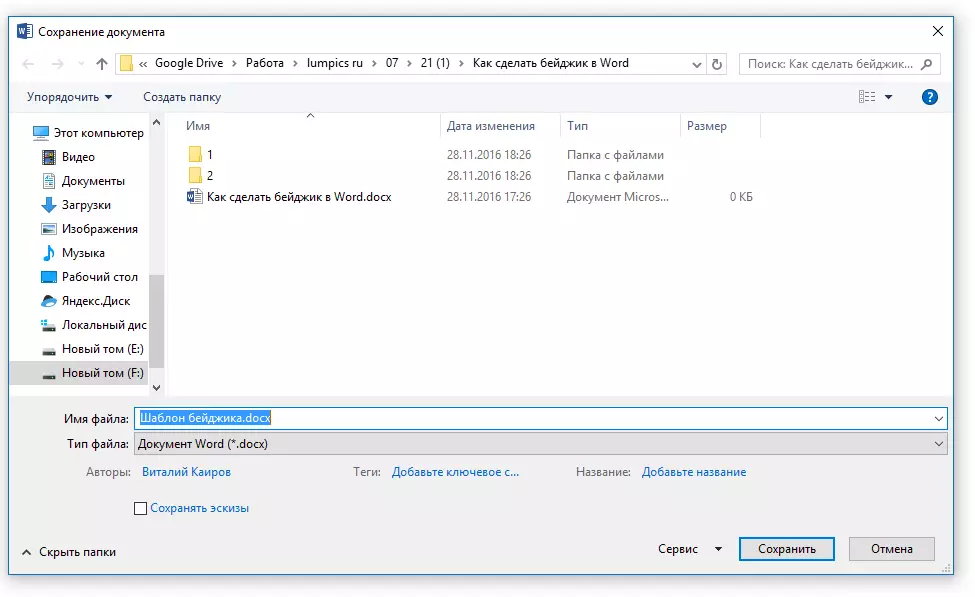
3. फाइल नावाच्या ओळखाली असलेल्या विंडोमध्ये, जतन करण्यासाठी आवश्यक स्वरूप निर्दिष्ट करा. आमच्या बाबतीत, ते "शब्द टेम्पलेट (* dotx)".
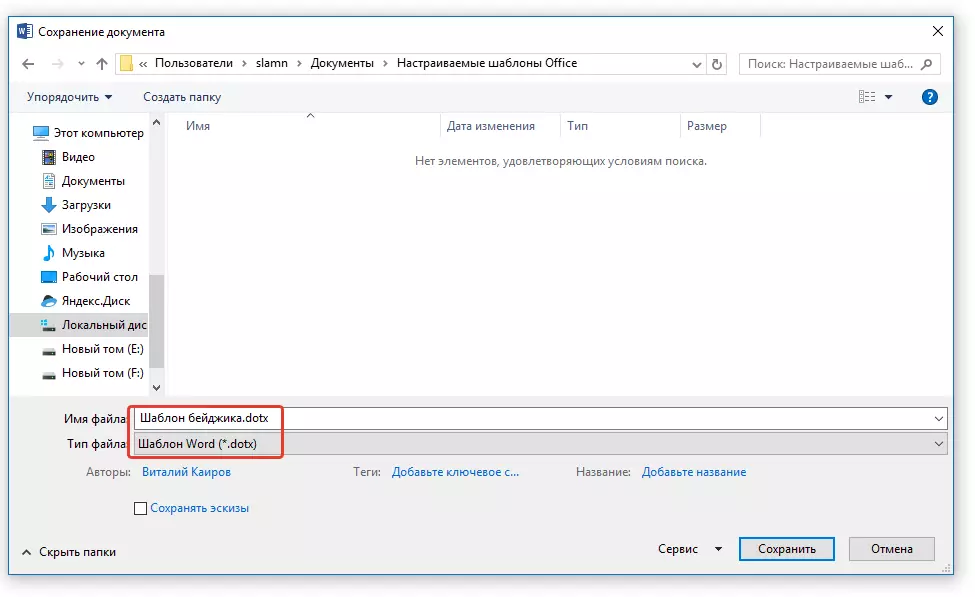
4. बटण क्लिक करा "जतन करा".
एका पृष्ठावर अनेक बॅज सील करा
हे शक्य आहे की आपल्याला एका पृष्ठावर ठेवून, एकापेक्षा अधिक बदनामांपेक्षा अधिक मुद्रित करणे आवश्यक आहे. हे केवळ पेपरचे लक्षणीयपणे वाचविण्यास मदत करते, परंतु हे फार बॅज कापून आणि बनविण्याच्या प्रक्रियेसही लक्ष देण्याची देखील शक्यता आहे.
1. टेबल (बाजूक) हायलाइट करा आणि क्लिपबोर्डवर कॉपी करा ( Ctrl + c. किंवा बटण "कॉपी" साधन गट मध्ये "क्लिपबोर्ड").
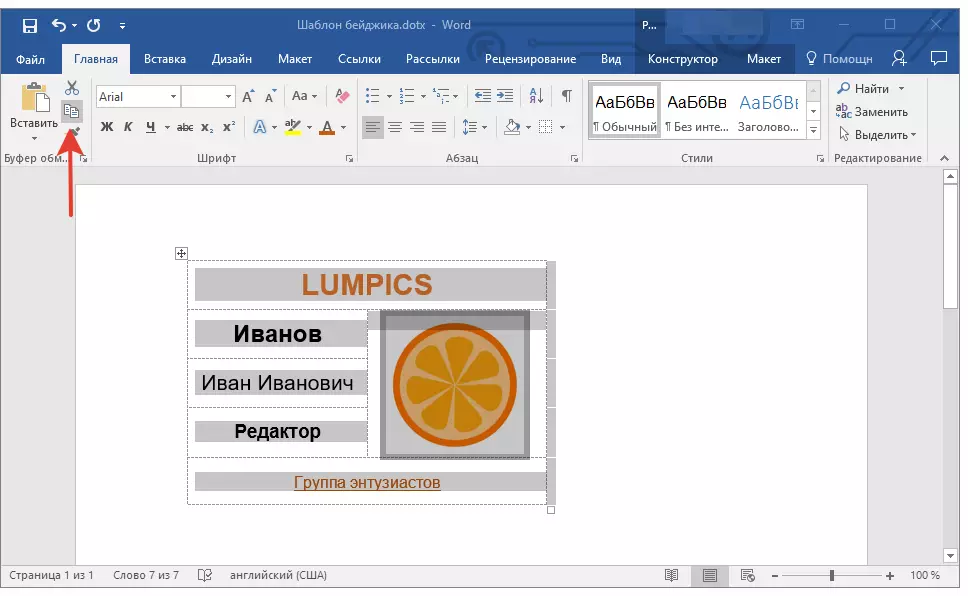
पाठः सारणी कॉपी कशी करावी
2. एक नवीन दस्तऐवज तयार करा ( "फाइल" — "तयार करा" — "नवीन दस्तऐवज").
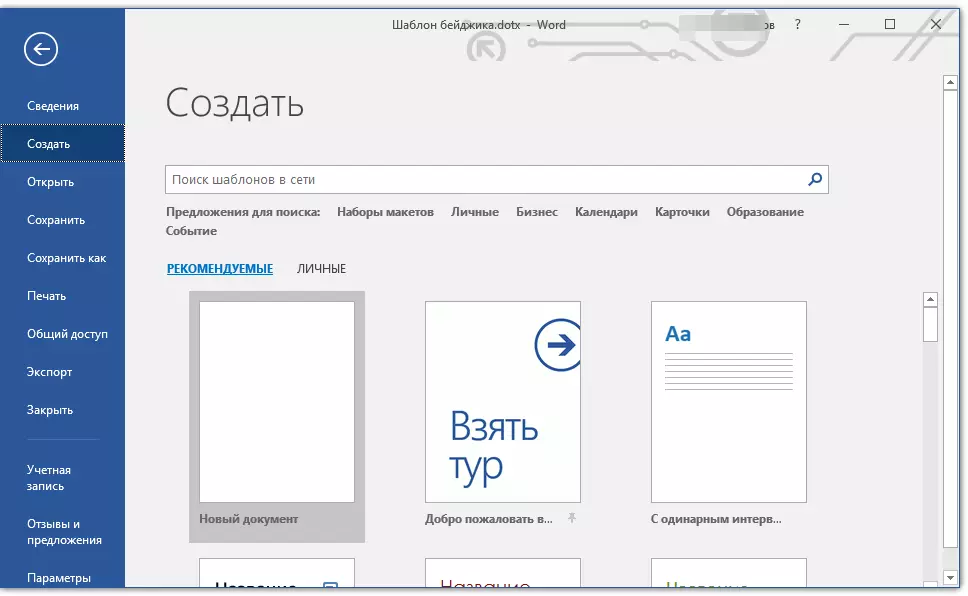
3. पृष्ठ फील्ड आकार कमी करा. हे करण्यासाठी, या चरणांचे अनुसरण करा:
- टॅब वर जा "लेआउट" (पूर्वी "पानाचा आराखडा");
- बटण दाबा "फील्ड" आणि पॅरामीटर निवडा "संकीर्ण".
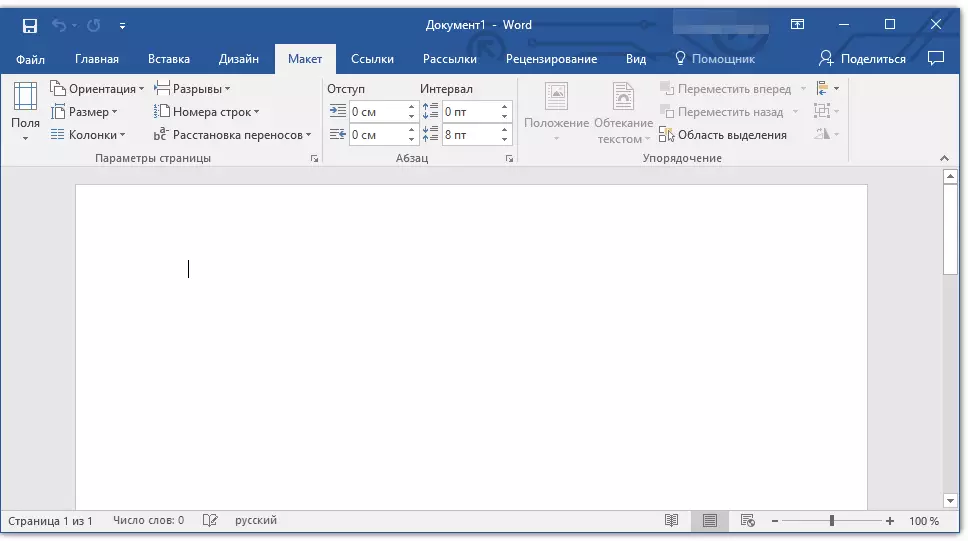

पाठः शब्दात फील्ड कसे बदलायचे
4. 9 .5 x 6.5 सें.मी. (आमच्या उदाहरणामध्ये आकार) असलेल्या अशा पृष्ठावर 6. शीटवरील त्यांच्या "घन" स्थानासाठी, आपल्याला दोन स्तंभ आणि तीन ओळी असलेल्या सारणी तयार करणे आवश्यक आहे.
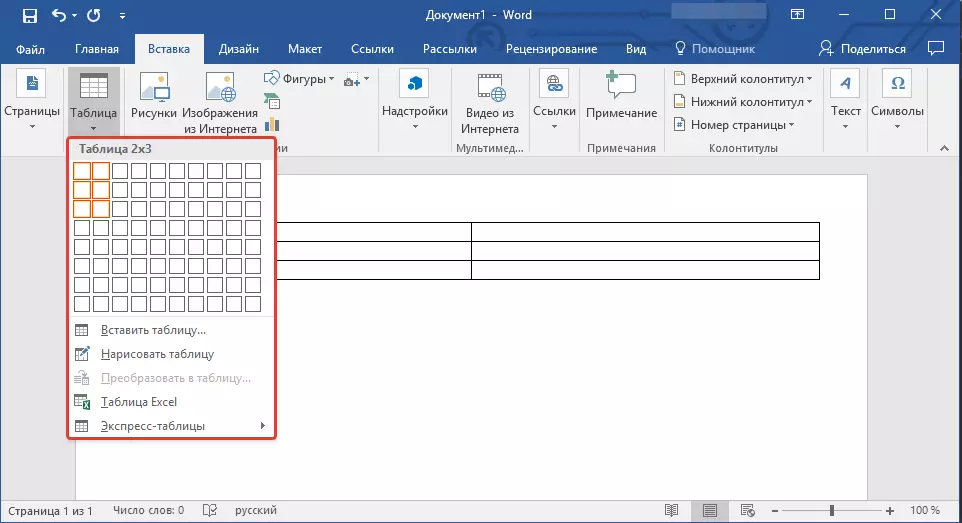
5. आता तयार केलेल्या सारणीच्या प्रत्येक सेलमध्ये, आपण आमच्या BEGEIK समाविष्ट करणे आवश्यक आहे, जे क्लिपबोर्डमध्ये समाविष्ट आहे ( Ctrl + v. किंवा बटण "घाला" एका गटात "क्लिपबोर्ड" टॅब मध्ये "मुख्य").

मुख्य (मोठ्या) सारणीची सीमा प्रविष्ट करताना हलविली जाईल तर या चरणांचे अनुसरण करा:
- टेबल हायलाइट करा;
- उजवे क्लिक आणि निवडा "स्तंभांची रुंदी संरेखित करा".

आता, आपल्याला एकसारखे begeiks ची आवश्यकता असल्यास, फाइल एक टेम्पलेट म्हणून जतन करा. आपल्याला भिन्न बॅजची आवश्यकता असल्यास, त्यामध्ये आवश्यक डेटा बदला, फाइल जतन करा आणि मुद्रित करा. बिझिकी कापणे ही सर्वकाही आहे. मुख्य सारणीची सीमा, ज्या पेशी आपल्याद्वारे तयार केलेली बीजिक आहेत, ते मदत करेल.

यावर, खरं तर, आम्ही पूर्ण करू शकतो. आता आपण या शब्दात किंवा टेम्पलेटमध्ये बांधलेल्या सेटमध्ये बॅज कसा बनवायचा हे आपल्याला माहित आहे.
